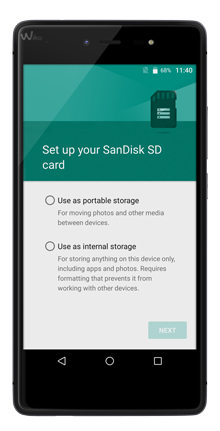Stai utilizzando una Scheda SD su un sistema operativo Android Lollipop.
L'aggiornamento ad Android Marshmallow comporta alcuni cambiamenti per quanto riguarda la gestione della Scheda SD.
La notifica "Nuova Scheda SD rilevata" comparirà nella barra delle notifiche nei seguenti casi:
- Dopo l'aggiornamento a Android Marshmallow
- Se si inserisce questa Scheda
SD in un altro Wiko con Android Marshmallow
All'apertura di questa notifica verrà visualizzato il seguente messaggio:
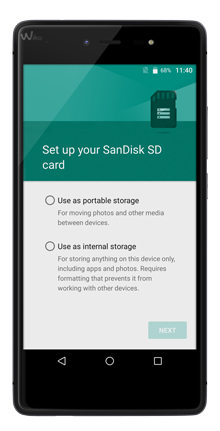
Queste opzioni possono cancellare o disabilitare le tue applicazioni salvate sulla Scheda SD.
Wiko propone le seguenti procedure prima di aggiornare o cambiare il tuo smartphone, al fine di prevenire la perdita di dati e ottimizzare il funzionamento della Scheda SD.
- Opzione 1: "Utilizza come memoria portatile"
Le tue applicazioni salvate sulla Scheda SD verranno eliminate. Non sarà più possibile trasferire applicazioni sulla Scheda SD.
- Opzione 2: "Utilizza come memoria interna"
Questa opzione condivide la memoria tra la scheda SD e la memoria interna del telefono (ROM).
La scheda SD verrà automaticamente formattata e criptata:
- file e applicazioni verranno eliminati
- sarà utilizzabile solo con il tuo Wiko
Dopo questa operazione, i file e le applicazioni possono essere condivisi nuovamente fra lo smartphone e la Scheda SD.
Il sistema operativo Marshmallow gestirà automaticamente dove salvare i file e le applicazioni in base alle loro dimensioni (± 150 MB) e in base alla memoria disponibile. Tuttavia, è possibile spostare i contenuti manualmente.
Aprire l'applicazione "Contatti" :

• clicca 
• seleziona "importa/esporta"
• seleziona "Scheda SD"
• clicca su AVANTI
• seleziona "Telefono" o un account Gmail
• clicca su AVANTI
• seleziona il formato vCard
• clicca OK per salvare
Il trasferimento dei contatti può richiedere alcuni minuti in base al loro numero.
Salva i file della Scheda SD (immagini, video o file audio) usando il computer.
Collega lo smartphone alla porta USB del computer:
• trascina verso il basso la barra delle notifiche
• clicca su "scegliere un tipo di connessione" o su "connesso come…."
• seleziona "Trasferimenti di file (MTP)"
• sul computer comparirà il nome del telefono nella lista dei dispositivi collegati
• fare doppio click su di esso
• selezionare la cartella della Scheda SD
• trasferisci i file dalla Scheda SD al telefono o sul computer*
*Percorso della Scheda SD:
Immagini e video: Scheda SD - DCIM - Camera o Pictures
Audio (download): Scheda SD - Download
*Percorso della memoria interna del telefono:
Immagini e video: Memoria telefono - DCIM - Camera o Pictures
Trasferire i file dalla Scheda SD alla memoria interna del telefono
Apri l'applicazione "Gestore dei file" :

• in alto seleziona il pannello "File"
• seleziona "Scheda SD"
• seleziona la cartella "DCIM" e poi "Camera"
• tieni premuto su un file per qualche secondo per selezionarlo
• seleziona i singoli file che vuoi trasferire o seleziona tutto con il comando in alto
• clicca su "Trasferire"
• premi su "Root"
• seleziona "Memoria del telefono"
• scegli una cartella di destinazione
• clicca su "Incolla"
Trasferire le applicazioni dalla Scheda SD alla memoria interna del telefono
Aprire l'applicazione "Impostazioni" :

• clicca su "App"
• sfoglia le pagine fino al pannello "Scheda SD"
• Seleziona l'applicazione da trasferire
• clicca su "Sposta nella memoria del telefono"
Salvare i dati su un account Gmail
Aprire l'applicazione "Impostazioni" :

• clicca su "Backup e ripristino"
• attiva la funzione "Backup dei miei dati"
• imposta un account per il backup
• attiva "Ripristino automatico" se vuoi ripristinare le impostazioni di un'app quando la reinstalli.
Con WIKO puoi adattare le
schede SIM dello smartphone senza preoccuparti del tuo modello precedente!